Apple은 항상 제품이 사용자의 요구를 충족시키기 위해 최상의 성능을 발휘하도록 보장합니다. 그러나 다른 전자 장치와 마찬가지로 사용자가 때때로 머리를 긁적일 수 있는 문제에 면역이 되지는 않습니다. 그러한 문제 중 하나는 두려운 iPhone 죽음의 녹색 화면입니다. 많은 사용자가 이에 대해 불평하는 것이 너무 일반적입니다. 같은 배에 타고 있다면 땀을 흘리지 마십시오. 이 기사에서는 이 문제의 가능한 원인을 탐색하고 녹색 화면으로 iPhone을 수정하는 최고의 솔루션을 제공합니다.
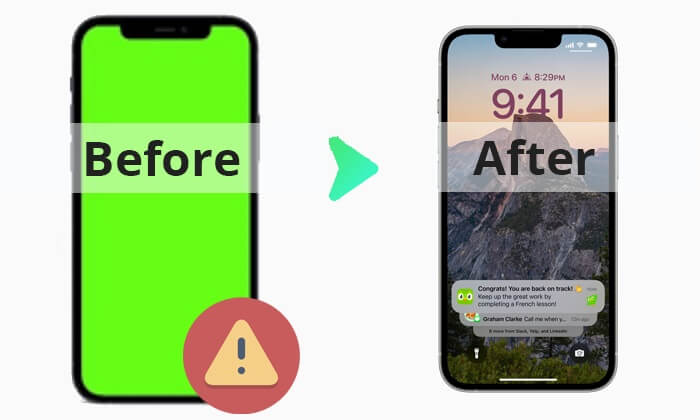
iPhone 그린 스크린 문제는 소프트웨어, 하드웨어 및 설정을 비롯한 다양한 이유로 발생할 수 있습니다. iPhone마다 녹색 디스플레이 화면의 원인이 다르지만 가장 일반적인 원인은 다음과 같습니다.
iPhone의 녹색 화면은 번거로울 수 있지만 여기에 언급된 트릭을 사용하면 문제 없이 문제를 쉽게 해결할 수 있습니다. 이 훌륭한 수정 사항을 배우려면 계속 읽으십시오.
너는 좋아할지도 모른다 : iPhone 화면에서 녹색 선을 찾으십니까? 이 기사를 읽고 이유와 해결 방법을 찾으십시오.
iPhone 화면이 녹색으로 변한 이유를 알게 된 후 이 부분에서는 이 문제를 해결하는 데 도움이 되는 8가지 솔루션을 소개합니다.
강제 재시작은 iPhone 화면이 녹색으로 깜박이는 문제를 해결하는 좋은 방법이 될 수 있습니다. 이것은 깜박임 문제를 일으키는 장치의 소프트웨어 버그인 경우 특히 유용합니다. 장치를 강제로 다시 시작하면 시스템이 강제로 닫히고 새로 시작됩니다. 다양한 iPhone 모델을 강제로 재시동하는 방법은 다음과 같습니다.
iPhone 8 이상:

아이폰 7/7+:
iPhone 6s 이하:

이제 장치를 확인하고 문제가 해결되었는지 확인하십시오. 그렇지 않은 경우 다음 해결 방법으로 이동합니다.
iPhone 화면이 녹색으로 바뀌는 것은 화면 밝기 때문일 수도 있습니다. 밝기가 매우 낮을 수 있으며, 이로 인해 화면이 녹색인 것처럼 보일 수 있습니다. 따라서 조정하고 문제가 해결되는지 확인하십시오.
밝기를 조정하려면 설정으로 이동하여 디스플레이 및 밝기를 클릭하십시오. 이제 이 슬라이더를 오른쪽이나 왼쪽으로 끌어 화면 밝기를 조정합니다. 녹색 색조가 사라졌는지 확인하십시오.
화면 밝기를 조정해도 문제가 해결되지 않으면 True Tone 기능을 활성화해 보십시오. 이 기능을 활성화하면 장치 디스플레이가 장치에 적합한 조명 조건에 자동으로 적응합니다. 게다가, 그것은 다른 환경에서 색상이 일관되게 보이도록 합니다. 이것은 iPhone 그린 스크린 문제를 해결할 수 있는 가능한 솔루션입니다.
True Tone 기능을 켜는 방법은 다음과 같습니다.
1 단계. 설정으로 이동하여 디스플레이 및 밝기를 선택합니다.
2 단계. True Tone 기능 옆에 있는 슬라이더를 클릭하여 활성화합니다.

죽음의 iPhone 녹색 화면을 수정하는 또 다른 방법은 자동 밝기 기능을 켜는 것입니다. 방법은 다음과 같습니다.
1 단계. Settings(설정 ) > Accessibility(접근성 ) > Display & Text Size(디스플레이 및 텍스트 크기)로 이동합니다.
2 단계. 자동 밝기 설정을 찾아 켜짐 위치로 전환합니다.

말했듯이 iPhone 설정은 녹색 화면 문제를 가져올 수도 있습니다. 설정이 잘못 구성되었을 수 있으며, 이로 인해 화면이 녹색으로 깜박일 수 있습니다. 이 문제를 해결하려면 모든 iPhone 설정을 재설정해야 합니다. iPhone에서 설정을 재설정하는 방법은 다음과 같습니다.
1 단계. 설정 애플리케이션으로 이동한 다음 일반 섹션으로 이동합니다.
2 단계. 찾기 재설정 옵션을 클릭하여 화면을 아래로 스크롤하고 클릭합니다.
3 단계. 모든 설정 재설정을 선택한 다음 팝업에서 모든 설정 재설정 을 다시 클릭하여 확인합니다.

iPhone이 오래된 시스템 버전에서 실행되거나 한동안 업데이트하지 않은 경우 즉시 업데이트해야 합니다. 이것은 녹색 화면 문제를 해결하는 데 필요한 솔루션일 수 있습니다.
일반적으로 업데이트는 버그 수정과 함께 제공됩니다. 따라서 버그가 화면이 녹색으로 변하는 원인이라면 이것이 확실한 수정이 될 수 있습니다. 다음은 iOS 시스템을 업데이트하기 위한 몇 가지 세부 정보입니다.
1 단계. 설정 페이지에서 일반을 클릭합니다.
2 단계. 소프트웨어 업데이트를 선택하고 다운로드 및 설치 버튼으로 이동하여 클릭하십시오. 완료되면 화면의 지시에 따라 iOS 업데이트를 완료합니다.

많은 응용 프로그램이 백그라운드에서 실행되는 경우 장치에 녹색 화면 문제가 있을 수도 있습니다. 따라서 백그라운드에서 실행 중인 앱을 제거하여 이 오류를 수정할 수 있습니다.
그렇게 하려면 홈 버튼을 두 번 누르면 백그라운드에서 작동하는 모든 앱이 나타납니다. 다음으로, 화면 하단에서 각 앱을 위로 스와이프하여 제거해야 합니다. 그러나 이 프로세스는 iPhone 모델에 따라 다릅니다.

iTunes를 통해 iOS 장비를 복원하면 iPad의 죽음의 녹색 화면과 같은 많은 시스템 관련 문제를 해결할 수 있습니다. 그러나 이 방법을 사용하여 iOS 장치를 복원하면 장치에서 모든 데이터와 콘텐츠가 지워집니다. 데이터 손실이 문제가 해결되지 않으면 iTunes를 통해 iOS 백업하십시오. 그런 다음 iTunes를 사용하여 iPhone/iPad의 녹색 화면 문제를 해결하려면 다음 단계를 따르십시오.
1 단계. PC에서 iTunes 를 열고 iPhone/iPad를 컴퓨터에 연결합니다.
2 단계. 전화가 감지되면 iTunes 인터페이스에서 장치 아이콘을 누릅니다.
3 단계. 요약 옵션을 선택한 다음 iPhone 복원 옵션을 누릅니다. 그러면 장치가 복원됩니다.

펌웨어 또는 소프트웨어 문제를 제거하는 또 다른 옵션은 iPhone을 DFU 모드로 전환하는 것입니다. DFU 복원을 수행하는 것은 iPhone 문제를 해결하는 광범위한 솔루션 중 하나입니다. 그러나 이 복원 프로세스를 수행하면 모든 데이터와 설정이 복원됩니다. 개인 정보가 삭제되고 설정이 공장 기본값으로 복원됩니다. 따라서 DFU 복원을 수행하기 전에 데이터를 백업하는 것이 좋습니다. 단계는 다음과 같습니다.
1 단계. iPhone을 PC에 연결하고 iTunes를 실행합니다. iTunes가 장비를 인식 할 때까지 기다립니다.
2 단계. 홈 버튼과 전원 버튼을 동시에 약 10초 동안 길게 누릅니다. 그런 다음 홈 버튼을 계속 누르면서 전원 버튼에서 손을 뗍니다.
3 단계. iTunes는 복구 모드에서 iPhone을 감지하고 알림 메시지를 표시합니다.

4 단계. 이 시점에서 홈 버튼에서 손을 뗍니다.
더보기: iPhone의 화면에 결함이 있는 경우 이 문서를 읽고 결함이 있는 iPhone 화면을 수정하는 방법을 알아볼 수 있습니다.
iOS 시스템 복구는 단 한 번의 클릭으로 iOS 시스템 문제를 복구할 수 있는 가장 신뢰할 수 있는 최고 수준의 iOS 시스템 복구 소프트웨어입니다. 물 손상 후 iPhone 화면이 녹색으로 깜박이거나 얼었든 상관없이 이것은 시도해 볼 가치가 있는 도구입니다. 또한 이 도구는 데이터 손실 없이 iOS 장치를 복구하며 전문가가 될 필요가 없습니다.
주요 특징들:
죽음의 녹색 화면이 있는 iPhone을 수리하는 방법:
01월iOS 시스템 복구를 다운로드하여 컴퓨터에 설치한 후 실행합니다. 올바른 소프트웨어 버전을 선택했는지 확인하십시오. 기본 인터페이스로 이동하면 iOS 시스템 복구를 클릭합니다.

02월번개 케이블로 iPhone을 PC에 연결하십시오. 이 컴퓨터를 신뢰 한 다음 시작을 누릅니다.

03대화면에서 iPhone에 대한 올바른 세부 정보를 선택하십시오. 전화기에서 데이터를 지우지 않는 표준 복구 모드를 선택하십시오. 확인을 위해 확인 아이콘을 누릅니다.

04월 복구 버튼을 누릅니다. 이제 프로세스가 완료될 때까지 기다리면 죽음의 녹색 화면이 있는 iPhone이 수리됩니다.

이것이 iPhone 장치의 녹색 화면 문제와 그 원인에 대해 알아야 할 전부입니다. 더 중요한 것은 단계별 솔루션을 설명했다는 것입니다. 바라건대, 당신은 그것들을 이해하고 번거로움 없이 iOS 장치의 문제를 해결할 수 있습니다. 그 중 iOS 시스템 복구를 사용하여 iPhone 죽음의 녹색 화면 문제를 해결하는 것이 좋습니다. 빠르고 쉬우며 데이터 손실이 없기 때문입니다.
관련 기사:
죽음의 iPhone 보라색 화면을 수정하는 방법? 4 쉬운 솔루션
내 iPhone 15/15 Pro/14/13 화면이 노란색이면 어떻게 합니까? 여기 수정 사항이 있습니다!